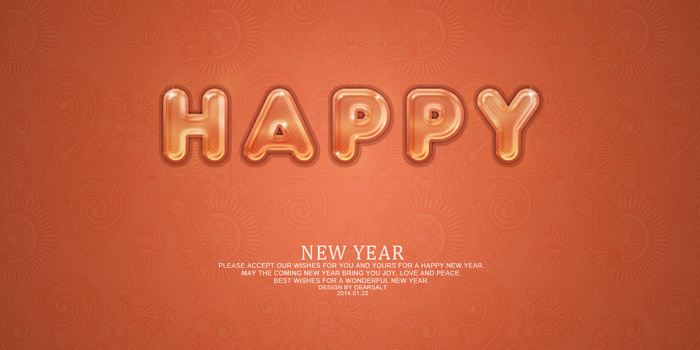如何用Photoshop制作水晶纹理字
最终效果
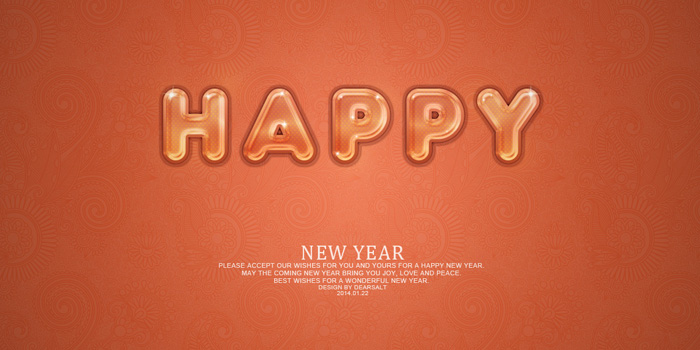
1、首先新建一个1200 * 600的画布。新建图层,双击打开图层样式,选择渐变叠加,颜色设置如下图。
新建一个图层,打开花纹素材,拖进来,混合模式改为柔光,不透明度40%。

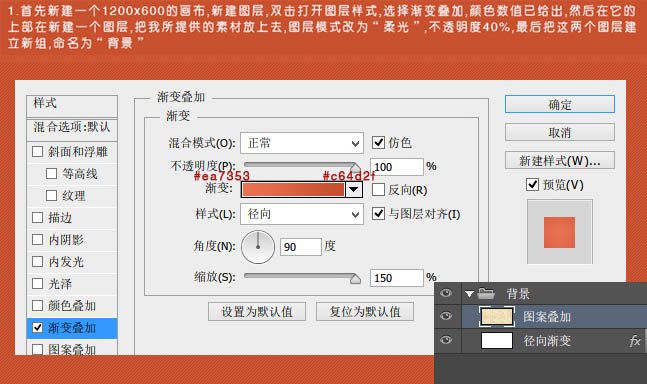
2、下面制作文字。首先在画布上打出你的文字(点这里下载字体),本例教程以Happy为例。然后将此文字图层复制两层,分别命名为Happy_1,Happy_2,接下来就是要对这两个图层分别进行不同的图层样式设置,首先设置第一个文字图层Happy_1,参数设置如下图,确定后把填充度改为:0%。
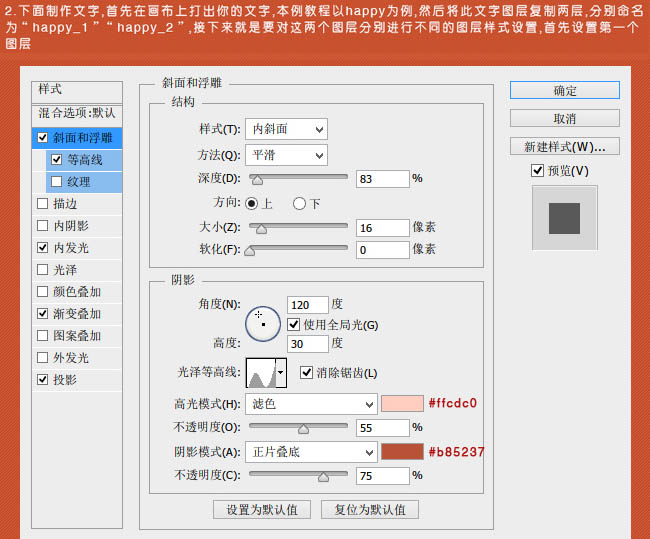
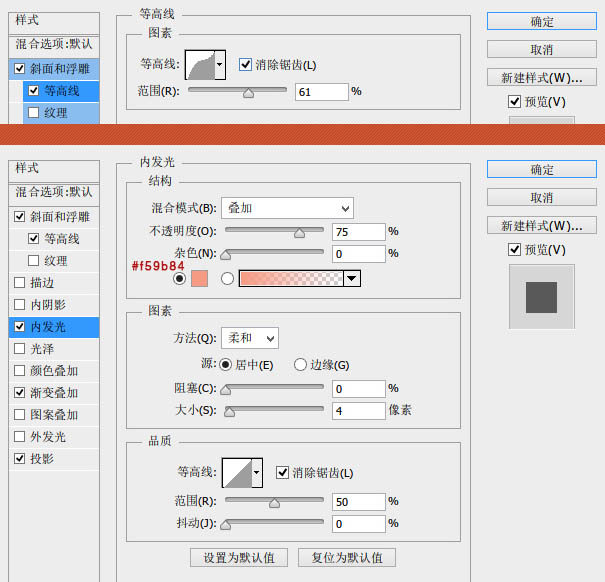
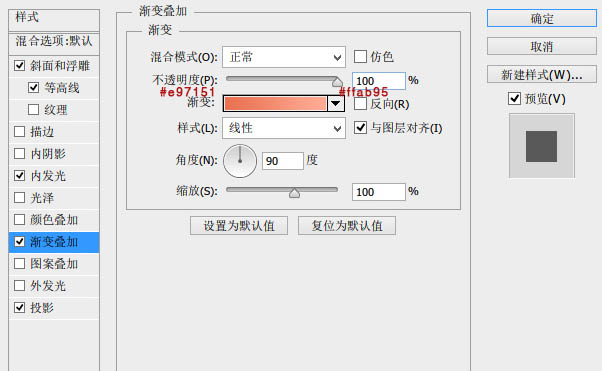
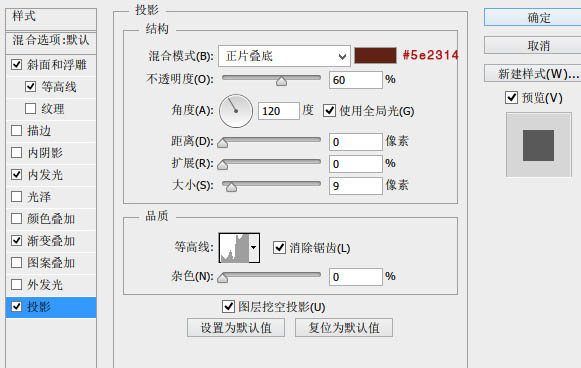
3、下面设置Happy_2图层样式(点这里下载样式中用到的图案),参数设置如下图,确定后把填充度改为0%。
(本文来源于图老师网站,更多请访问https://m.tulaoshi.com/photoshop/)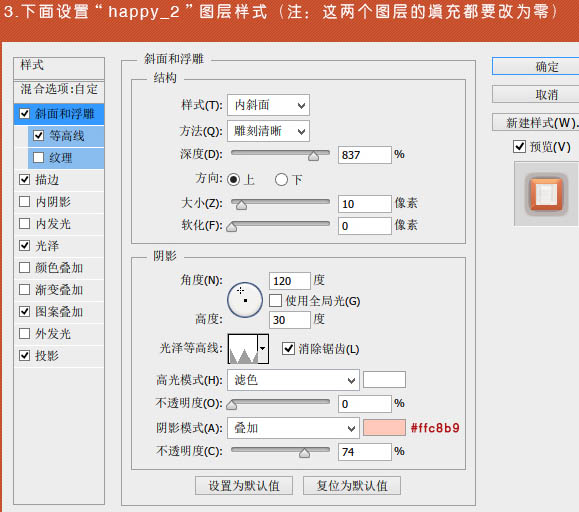
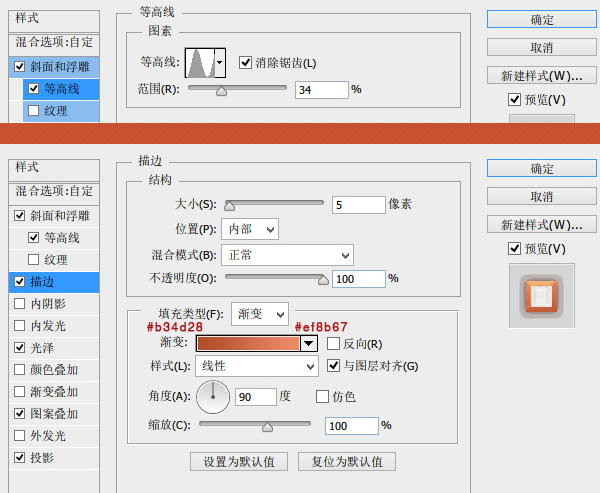
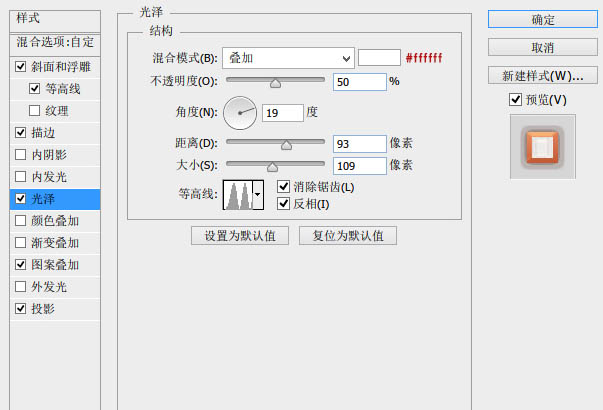
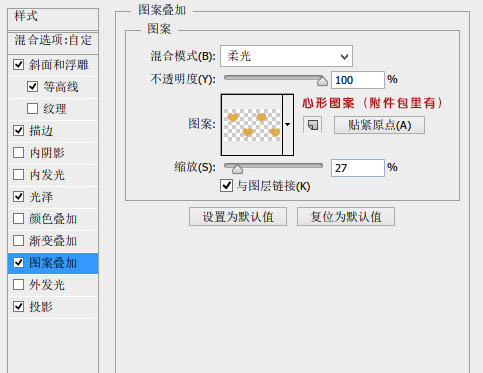
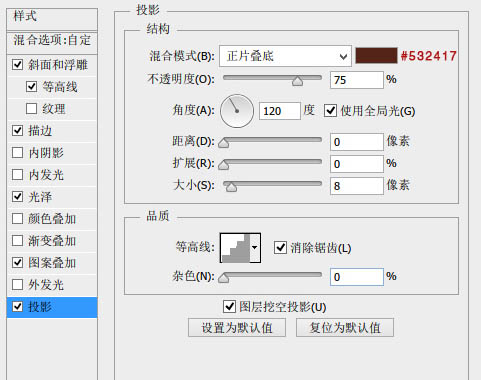
4、现在文字效果已经呈现在大家眼前了,但它还不够质感,所以我们用星光笔刷点缀一下高光,主意要调整不同的大小,这样文字效果就会更加具有质感了。
(本文来源于图老师网站,更多请访问https://m.tulaoshi.com/photoshop/)
最终效果:
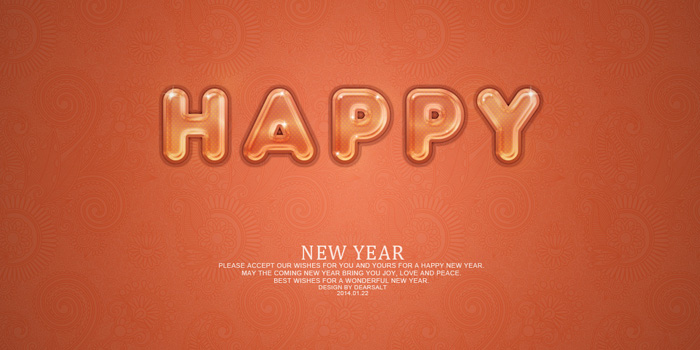
更多知识请关注 图老师ps教程 栏目
相关推荐
Photoshop怎么绘制黄金字体
PS怎么打造金属文字
Photoshop蓝色字特效